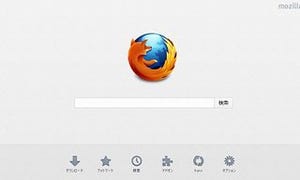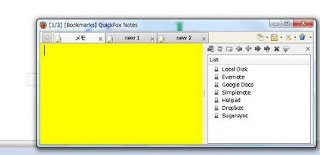クッキーを管理するCookieCullerアドオン
Firefox 12のレビューで、トラッキングのようすを表示するアドオンCollusionを紹介した。さて、トラッキング(追跡)といって、すぐに思い浮かぶのは、クッキーであろう。ユーザーの閲覧履歴、IDなどを記録して、ログインを省略したり、自分好みの広告などを表示させることができる。しかし、この機能を使うことで、ユーザーの行動を監視することもできる。しかも、その追跡行為がユーザーに知らされることはほとんどないところに問題が潜んでいるといえよう。しかし、クッキーを無効にしてしまう、という対策もいささか難しい。
仕方なくオプションメニューから、個別にクッキーを削除しているユーザーもいるはずだ。しかし、この方法は非常に手間がかかる。そこで、クッキーを手軽に管理できるアドオンCookieCullerを紹介したい。まずは、アドオンのインストールであるが、アドオンマネージャの検索ボックスに「CookieCuller」と入力しよう(図10)。
[インストール]をクリックすると、ダウンロードが開始され、再起動が促される。[今すぐ再起動する]をクリックする(図10)。
以上でインストールは完了である。さて、次いでやっておきたいのは、CookieCullerのボタンをツールバーに配置しよう。タブの左側を右クリックし、[カスタマイズ]を選ぶ。すると、ツールバーのカスタマイズが表示される(図12)。
一番下にある[Cookieの保護]を、ツールバーの適当な位置にドラッグ&ドロップする。ここでは、検索ボックスとホームボタンの間に配置した(図13)。
CookieCullerの起動は、ツールメニューからも可能であるが、普段、メニューバーを表示していないこともあるだろう。そのような場合には、この手順でCookieCullerのボタンを追加してほしい。起動すると図14のようになる。
Firefoxに保存されているクッキーが表示される。ここで、保護したいクッキーを選択し、[Cookieの保護]をクリックする。すると、[保護済み]欄が「はい」に変わる(図15)。
次に、[すべてのCookieの削除]をクリックすると、保護されていないクッキーはすべて削除される(図16)。
CookieCullerの便利なところは、クッキーを削除した場合[Cookieを削除したサイトからのCookieは今後も受け入れない]にチェックを入れておけば、Cookieが保存されない。いちいちクッキーを削除する手間がなくなる。これで、一度削除したクッキーは、受け入れ拒否となるが、新しいクッキーがたまっていくことは避けられない。そこで、アドオンマネージャからCookieCullerの[設定]をクリックする。オプション画面となる(図17)。
ここで、[起動時に保護されていないCookieを削除]にチェックを入れる。こうすることで、再起動のたびに、保護されていない不要なクッキーを自動的に削除される。不要なクッキーがたまらず、トラッキングされる心配もない。ホワイトリストによるクッキーの管理であるが、非常に簡単に必要なクッキーのみを保存できるという機能がありがたい。ただし、オプションメニューの[プライバシー]→[Cookieを個別に削除]で、削除してしまうと、CookieCullerの保護が効かない。この点にのみ注意したい。